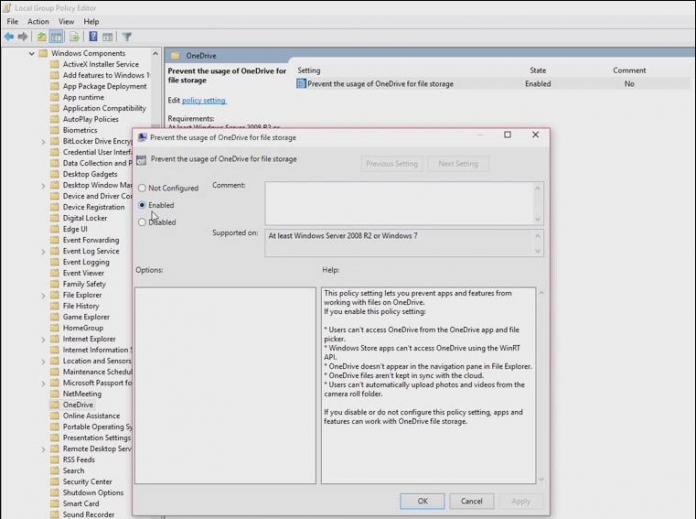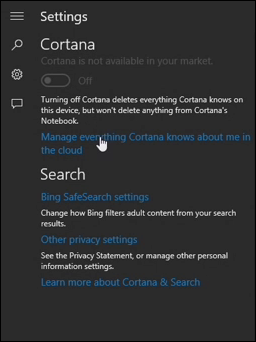Ali ste zaskrbljeni za vašo zasebnost potem, ko ste posodobili računalnik na operacijsko okolje Windows 10? Ne bom vam treba več skrbeti ali Microsoft spremlja vse kar počnete na vašem računalniku. Za vas smo pripravili nasvete, s katerimi lahko preprečite ” vohunjenje” Windows-ov za vami.
Nekatera IT spletna mesta (z več ali manj kredibilnosti) trdijo, da je podjetje iz Redmonda začelo nadzorovati tudi tisto kar tipkate po vaši tipkovnici. S tem naj bi vam tudi v bodoče, lahko zagotovili “najboljšo možno izkušnjo”, karkoli že to pomeni. Veliko uporabnikov ne želi namestiti operacijskega sistema Windows 10, zaradi zmanjšane zasebnosti. Sedaj vam bomo opisali, kako zaščititi sebe in vseeno preiti na novi OS.
Enkrat, ko izklopite vse spodaj našteto – upamo, da boste mirno spali…
Povečajte vašo zasebnost v operacijskem sistemu Windows 10
Prvo kar vam priporočamo po namestitvi Windows 10 operacijskega sistema je, da ustvarite Local Account, namesto računa, ki ga kreirate z uporabo vašega e-poštnega naslova. Tako si boste zagotovili približno 10% večjo zasebnost.
1. korak
V polje za iskanje po Windows-ih vpišite “Privacy Setting”. Kliknite na njega, da se vam odpre v novem oknu. Izklopite (turn Off) vse možnosti, ki se nahajajo v zavihku “General”. Enako naredite tudi z možnostmi, ki se nahajajo pod zavihki Calendar, Messaging in Radios.
2. korak
Sedaj v iskalno okno vpišite Project Spartan. Ko se vam pokaže Microsoft Edge, kliknite na njega. Sedaj klinite na More Actions in po tem na Settings, za tem pa na View Advanced Settings. Izključite vse najdene možnosti, ki se nahajajo pod Cookies.
3. korak
Pritisnite gumba Win + R na tipkovnici in v pojavno okno vpišite gpedit.msc. Ko pritisnete Enter, se vam odpre Local Group Policy Editor.
Kliknite na Administrative Templates, ki se nahaja v Computer Configuration (pazite, da ne zamešate z User Configuration).Ko se vam prikaže Lista, boste kliknili na Windows Components in prikazal se vam bo OneDrive. Imeli boste okno na desni strani. Desni klik in po tem kliknete Edit na Prevent the usage of OneDrive for the storage. Najverjetneje bo prednastavljeno deaktiviran – aktivirajte ga.
4. korak
Odprite gpedit registry in še enkrat navigirajte do Computer Navigation -> Administrative Templates -> Settings. Na desni strani boste videli Allow telemetry. Kliknite na njega in ga izklopite (Disable).
Po tem moramo spremeniti podatke tudi v registru. Vrnite se na namizje in pritisnite Win + R. Ponovno odprite iskalno polje v Windowsih in vpišite “regedit”. Odprite HIKEY_LOCAL_MACHINE -> SOFTWARE -> MICROSOFT -> WINDOWS -> CurrentVersion -> Policies. Tukaj boste na desni strani videli “Allow Telemetry. Desni klik na to in po tem “Modify”. V prazno okence,ki se vam odpre vpišite notri “0” in shranite.
5. korak
Sedaj se bomo ponovno vrnili na namizje. Pred tem vam priporočamo, da zaprete vse programe, ki jih imate odprte v ozadju. Kliknite na gumb Start in v okno vpišite Command Prompt. Desni klik in izberite možnost “Run as Administrator”. Sedaj vpišite točno in samo to kar vam piše spodaj (brez “HIT ENTER”, ki vam samo pove kdaj stisniti na Enter). Velike črke niso nujne.
cd..(HIT ENTER)
cd..(HIT ENTER)
SC DELETE DIAGTRACK (HIT ENTER)
SC DELETE DMWAPPUSHSERVICE (HIT ENTER)
ECHO “” >
C:PROFRAMDATAMICROSOFTDIAGNOSISETLLOGSAUTOLOGGERAUTOLOGGER-
DIAGTRACK-LISTENER, ETL (HIT ENTER)
exit (HIT ENTER)
6. korak
Sedaj pojdite pod Settings in izključite (Disable) Cortano. Pod nastavitvami Cortane boste videli možnost “Manage everything Cortana knows about me in the cloud”. Kliknite na to in v Web browserju vam bo odprlo možnost urejanja teh nastavitev, če ste prijavljeni z Bing Search toolbar-om.
Uspešno ste preprečili Windows 10, da bi “vohunil” za vami. Upajmo, da vam je bil članek všeč. Če vam je bil v pomoč, ga delite tudi s prijatelji 😉